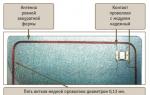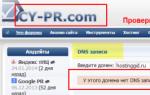Come rimuovere Windows Messenger dall'avvio. Come disconnettersi da Facebook Messenger? Come disconnettersi da Facebook Messenger su Android
Le tendenze attuali nella struttura di Internet, così come nell'utilizzo dei servizi di comunicazione cellulare, sono tali che le chiamate telefoniche stesse stanno gradualmente passando in secondo piano. Purtroppo, l'esistenza di diversi operatori di telefonia mobile e l'aumento del costo delle chiamate tra numeri di diverse società di telefonia mobile sono sempre stati un ostacolo per la maggior parte degli abbonati. Fortunatamente, oggi ci sono servizi di messaggistica istantanea che sfumano i confini tra gli operatori e per noi, come utenti finali dei servizi, per gli abbonati questo è un grande vantaggio.
Ricordi quanto spesso hai effettuato telefonate e inviato SMS 1-2 anni fa e 5 anni fa? Ora confrontalo con i tuoi appetiti di comunicazione telefonica oggi. Sicuramente sarai d'accordo sul fatto che i servizi di messaggistica istantanea hanno iniziato lentamente ma inesorabilmente a sostituire la comunicazione mobile nel senso comune del termine.
Le compagnie cellulari, ovviamente, capiscono tutto questo, cercando di adattare i propri piani tariffari e servizi alle moderne esigenze degli abbonati. È così che, ad esempio, MegaFon ha introdotto un servizio chiamato Messengers+. È a questo che presteremo la nostra attenzione oggi in questo articolo.
L'essenza del servizio
Considerando il nome del nuovo prodotto, è facile intuire quale sia il suo scopo principale. Poiché qualsiasi messenger moderno funziona solo se si ha accesso a Internet, la quota a disposizione degli abbonati viene spesso spesa principalmente per la corrispondenza e le chiamate in tali programmi di comunicazione. Se comunichi molto tramite la messaggistica istantanea, questa particolare offerta ti aiuterà a risparmiare traffico, perché una volta attivata, la contabilità del traffico web è completamente disabilitata quando si utilizzano alcune delle applicazioni di messaggistica più popolari oggi.
"Messengers+" di MegaFon: descrizione dettagliata
Come abbiamo già detto, questa opzione è pensata per gli appassionati di comunicazione tramite messaggistica istantanea. Collegandolo, il traffico speso su tale software non viene preso in considerazione dall'operatore.
In quali applicazioni, quando si collega l'opzione “Messengers+”, il traffico non viene preso in considerazione
Per tutti questi programmi, il traffico diventa completamente illimitato, e questo è un grande vantaggio, perché offrono non solo corrispondenza testuale e chiamate vocali, ma anche videochiamate e tutti i tipi di contenuti, le cui dimensioni possono essere più che impressionanti.
Costo dell'opzione “Messenger+”.
La quota di abbonamento per l'utilizzo dell'opzione Messengers+ è di 2 rubli al giorno. Utilizzando semplici calcoli, puoi calcolare che l'opzione costerà agli abbonati 60 rubli al mese, e questo è molto redditizio, considerando il costo dei singoli pacchetti Internet.
A quali tariffe è disponibile l'opzione di connessione?
Tuttavia, va notato che questo servizio non è disponibile per l'utilizzo da parte di tutti gli abbonati. E solo per gli utenti di smartphone e tablet con tariffe connesse dalla lista qui sotto:
Come connettere Messenger+
Se sei interessato ad utilizzare la nuova opzione, puoi attivarla in diversi modi:
- Utilizzando il modulo di attivazione rapida sul portale web ufficiale dell'operatore;
- Attraverso l’account personale dell’abbonato (istruzioni per la registrazione);
- Attraverso l'applicazione mobile ufficiale MegaFon;
- Quando si inserisce il codice USSD *456*5# ;
- Quando si invia un messaggio a un numero 05004565 , in cui sarà indicato il testo “SI” senza virgolette;
- Quando chiami a 05004565 .
Come disattivare Messenger+
Se col tempo decidi di non utilizzare più l'opzione, puoi farlo anche in diversi modi:
- Nel tuo account personale sul sito web dell'azienda;
- Nell'applicazione mobile;
- Se invii il testo "STOP" (senza usare le virgolette) al numero 05004565 ;
- Quando si inserisce una richiesta USSD *456*5# .
Caratteristiche di utilizzo del servizio
Infine, vale la pena notare alcune sfumature e sottigliezze dell'utilizzo di questo servizio, che dovresti assolutamente conoscere e che possono essere utili a qualsiasi abbonato che desideri utilizzare l'opzione.
Prima di tutto, dovresti capire che se utilizzi dispositivi modem e router collegati alla rete MegaFon, l'opzione non funzionerà. Inoltre, l'opzione non funzionerà quando si modifica il piano tariffario: in questo caso il servizio viene automaticamente disattivato. Se Messengers Plus è disponibile alla connessione sul nuovo piano tariffario, è possibile riattivarlo.
Dovresti anche capire che se utilizzi server proxy e servizi VPN, anche con il servizio attivato, il traffico nella messaggistica istantanea verrà conteggiato in modalità standard. Il traffico non viene conteggiato solo nei client ufficiali dei programmi di messaggistica e a condizione che venga utilizzata una connessione Internet mobile MegaFon standard.
Avrai bisogno
- Il programma per lavorare con i file è un "Explorer" standard o, ad esempio, Total Commander. Puoi anche usare Far Manager
Istruzioni
Sebbene il programma Windows Messenger non consumi molte risorse, quasi tutti gli utenti di lingua russa preferiranno questa utility all'avvio. Sfortunatamente, a prima vista non è così facile da fare, perché... Gli specialisti Microsoft si sono occupati di questo contemporaneamente.
Iniziamo. Innanzitutto, crea un file con estensione .bat. Il nome può essere qualsiasi cosa entro le regole del sistema. Se usi il programma Total Commander, usa la combinazione di tasti Shift+F4 (crea file) - e nella finestra che appare, scrivi il nome del file.
Se stai utilizzando un Explorer standard, usa il pulsante destro del mouse per aprire il menu contestuale. Successivamente, seleziona “Crea” e poi seleziona la creazione di un documento di solo testo, che dovrai poi rinominare.
Per rinominare un documento in un normale Explorer, seleziona il file e fai clic con il pulsante destro del mouse per visualizzare un menu in cui seleziona la voce "Rinomina". Se stai utilizzando Total Commander, seleziona il file e premi il tasto F2.
È necessario aprire il file creato e copiare lì le seguenti righe:
@echo off echo Rimozione di Microsoft Messenger in corso... rundll32 advpack.dll,LaunchINFSection %WinDir%\inf\msmsgs.inf,BLC.Remove echo Disattivazione dell'esecuzione in futuro... echo REGEDIT4>%temp%\nomsngr.reg echo >>%temp%\no msngr.reg echo "PreventRun"=dword:00000001>>%temp%\nomsngr.reg echo "PreventAutoRun"=dword:00000001>>%temp%\nomsngr.reg echo "PreventAutoUpdate"= dword:00000001>>%temp%\nomsngr.reg echo "PreventBackgroundDownload"=dword:00000001>>%temp%\nomsngr.reg echo "Disabilitato"=dword:00000001>>%temp%\nomsngr.reg regedit /s % temp%\nomsngr.reg
Quindi salva le modifiche ed esegui semplicemente questo file. Di conseguenza, Windows Messenger non ti disturberà mai più.
Nota
Dopo aver reinstallato il sistema, Windows Messenger riapparirà sul tuo PC. Dovrai eseguire nuovamente il file bat.
Fonti:
- come rimuovere windows messenger
Windows Messenger è uno dei migliori programmi di Microsoft. Questo software consente agli utenti di inviarsi istantaneamente messaggi.
Probabilmente non è un segreto che durante l'installazione del sistema operativo Windows, Windows Messenger viene quasi sempre installato. È un programma standard di questo sistema operativo, ma non tutti conoscono le capacità di questo programma.
Principali caratteristiche e vantaggi
Windows Messenger è uno strumento software attraverso il quale gli utenti possono chattare facilmente. Windows Messenger è una sorta di social network. Ha tutte le stesse caratteristiche e vantaggi dei social network standard che quasi tutti utilizzano oggi. Ad esempio, qualsiasi utente può facilmente cercare e aggiungere amici, conoscenti e parenti al proprio elenco di contatti. Naturalmente il funzionamento di Windows Messenger è di alto livello. Nell'elenco degli amici chiunque può vedere chi è attualmente online.
Oltre a tutto quanto sopra, Windows Messenger svolge anche il ruolo di altri programmi attraverso i quali le persone possono comunicare. Assolutamente ogni utente registrato in Windows Messenger può effettuare chiamate di vario tipo. Ad esempio, chiunque può chiamare i propri amici e conoscenti che sono online. Va notato che le chiamate possono essere effettuate sia verso un altro computer che verso qualsiasi parte del mondo ad un costo interessante. Per sfruttare le funzionalità di Windows Messenger, è necessario disporre di un microfono o di cuffie con microfono integrato. È con il loro aiuto che si svolgono le trattative (ad eccezione della corrispondenza personale con gli utenti).
Naturalmente, ogni utente di Windows Messenger è in grado di corrispondere con altri utenti (inviare messaggi istantanei a un cercapersone). A seconda di ciò, tutti possono facilmente incontrare nuove persone, visitare chat room e anche parlare con personaggi famosi e popolari. Puoi parlare con più persone contemporaneamente.
Caratteristiche aggiuntive
In Windows Messenger, come nella maggior parte dei social network moderni, è possibile scambiare immagini e video diversi. Se desideri utilizzare Windows Messenger non solo per la comunicazione, ma anche per il lavoro, puoi inviare facilmente documenti ai tuoi colleghi. Oltre a tutto quanto sopra, Windows Messenger può essere utilizzato anche per l'intrattenimento. Qui ogni utente registrato può riprodurre applicazioni e invitare i propri amici e conoscenti. Inoltre, in Windows Messenger, l'utente può ricevere notifiche automatiche quando arriva una nuova lettera nella casella di posta di Hotmail, nonché ricevere solo le ultime informazioni dal servizio Microsoft. Avvisi netti.
Sai cosa è bello? Messaggistica istantanea con amici, familiari e colleghi. Sai cosa è fastidioso? Il loro volto fluttua sopra qualsiasi altra cosa sul tuo telefono. Ed è esattamente quello che succede con Facebook Messenger: ecco come disattivare le icone dei volti mobili su Android.
La funzione stessa si chiama "Foto chat" e sembra una buona idea, ad alcune persone potrebbe anche piacere. Ma se vuoi disabilitarlo, hai due modi per farlo: se vuoi solo sbarazzarti temporaneamente degli avatar che fluttuano sullo schermo, puoi chiuderli. Ma se non vuoi vederli affatto, puoi disattivarli.
Cominciamo con l'ultimo.
Come disattivare le foto della chat in Facebook Messenger
Puoi disattivare le foto della chat dalla finestra principale di Messenger. Puoi arrivarci semplicemente aprendo l'app Messenger o toccando qualsiasi foto di chat aperta (che ti porterà su Messenger).

Nell'app Messenger, fai clic sulla piccola icona con il tuo avatar nell'angolo in alto a destra.

Scorri verso il basso fino a visualizzare la voce Foto chat, quindi disattiva il piccolo cursore.

Come rifiutare una foto della chat
Se tutto ciò che vuoi fare è sbarazzarti delle immagini del profilo attualmente in giro, non preoccuparti: è facile. Basta prenderlo e posizionarlo sulla X in basso. Come questo:
L'immagine del profilo è scomparsa, almeno fino alla prossima volta che qualcuno ti invia un messaggio.
Il nostro team di supporto ha recentemente ricevuto la seguente lettera:
Su un laptop Lenovo (sistema operativo - Windows 7 Basic Home)per qualche motivo, forse durante un aggiornamento automatico, è stato caricato Windows Mess. Dal vivo (all'accensione del computer appare un omino cattivo)
Ovviamente ho chiesto a Google come rimuoverlo. Ci sono molti consigli lì. Ma ho organicamente paura di toccare il registro e non mi fido davvero dei consulenti sconosciuti.
Come può un utente inesperto rimuoverlo?
Grazie in anticipo.
Dato che oggi molti utenti lavorano già con Windows 7, ho deciso di scrivere le istruzioni su come installare e disinstallare Windows Live Messenger in Windows 7.
Windows Live Messenger- Cercapersone Internet di Microsoft.
Windows Live Messenger ti consente di comunicare con amici, familiari e colleghi in tempo reale utilizzando messaggi di testo, voce e video.
Icone dell'umore e immagini dal vivo, condivisione di foto e file, ricerche collaborative e molte altre funzionalità, all'istante.
Inoltre è possibile effettuare telefonate tramite il sistema di telefonia MCI Web Calling per Windows Live Call.
Questo programma è simile a programmi come Skype O ICQ.
Ora ti dirò come installare e quindi disinstallare questo programma in Windows 7 Enterprise. In altre versioni di Windows 7, l'installazione e la disinstallazione saranno simili.
installare Messaggero, è necessario collegarsi al sito Microsoft a questo indirizzo:
In alto a destra bisogna cliccare sul quadratino blu con la scritta "Per Casa".
L'iscrizione apparirà sotto "Prodotti" e un elenco di questi stessi prodotti, su cui è necessario fare clic "Windows Live".
Di seguito sarà riportato un elenco dei principali prodotti della serie Windows Live.
È necessario selezionare una sezione "Windows Live Essentials" e premere il pulsante "scaricamento" sotto di lui.
Successivamente si aprirà una nuova pagina con una descrizione dettagliata dei componenti del set Windows Live Essentials.
In questa pagina è necessario selezionare una sezione "Messaggero" e fare clic su di esso.

Si aprirà nuovamente una nuova finestra, questa volta con una descrizione del programma Messenger stesso.
Sulla destra c'è un pulsante per scaricare questo programma.
La lingua "russo" è indicata sotto il pulsante; può essere cambiata in un'altra. Ho lasciato tutto così com'è e ho premuto il pulsante.

Successivamente è iniziato il download del file.
A seconda del browser installato, potresti visualizzare una richiesta aggiuntiva per salvare il file.

Alla fine ho scaricato il file "wlsetup-web.exe" poco più grande di 1 MB. Questo non è il programma stesso, ma il suo programma di installazione.
Dopo aver eseguito questo file, viene visualizzata la finestra "Preparazione per l'installazione del programma" e dopo un po' viene visualizzata la finestra di installazione, in cui sono presenti 2 opzioni:
1. Installa tutti i componenti principali di Windows Live;
2. Selezionare i programmi da installare.

Scelgo la seconda opzione per l'installazione Messaggero, non l'intera suite Windows Live.

Ad esempio, ho solo notato Messaggero e ho premuto il pulsante "Installare".
L'installazione è iniziata.

Il programma si è installato per me in pochi minuti. La velocità di installazione dipenderà dalla potenza del PC e dalla velocità della connessione Internet, perché l'installazione proviene da Internet.
L'installazione è completa.

L'utente è invitato a Windows Live.
Se disponi già di un account Windows Live, puoi connetterti subito. Se in precedenza hai utilizzato Hotmail, l'app Messenger o XboxLIVE (ad esempio, disponi di una console Xbox), dovresti disporre di un account.
Se non esiste, è necessario crearlo.
Non ho un account e ho deciso di non crearne ancora uno, premo il pulsante "Vicino".
Dopo capisco.

Qui devi inserire login e password, puoi anche configurarlo per ricordarlo e avviarlo automaticamente all'accensione del PC.
Dopo esserti connesso al server, puoi lavorare.
Ora diamo un'occhiata a come eliminare Messenger.
Apri una finestra con l'elenco dei programmi installati.
Per fare ciò è necessario fare clic "Inizio", scegliere "Pannello di controllo" e in una nuova finestra Nel capitolo "Programmi" scegliere oggetto "Disinstallare un programma".

Trova la riga nell'elenco dei programmi "Windows Live 2011 Essentials", fai clic destro su di esso e seleziona "Elimina/Cambia".

Se selezioni "Eliminare", tutti i componenti verranno eliminati "Windows Live Essentials", e attraverso il punto "Modifica" Puoi scegliere di rimuovere alcuni componenti.
In una nuova finestra seleziona "Disinstalla uno o più programmi Windows Live":

Nella finestra successiva si selezionano i componenti da rimuovere.
Perché Ho installato solo Messenger, quindi posso solo eliminarlo.
Se installi più programmi, in questa finestra puoi selezionare e rimuovere solo quelli non necessari.

La rimozione è completa. Puoi riavviare il PC per ogni evenienza.

In questo modo è possibile installare e disinstallare un pacchetto software "Windows Live Essentials".
Se all'improvviso appare un messaggio sul tuo computer Messaggero e non è chiaro come rimuoverlo: un'opzione è installarlo come previsto e quindi rimuoverlo nello stesso modo.

Qualche tempo fa, Facebook ha deciso di rendere Messenger la sua app autonoma. L'app Facebook Messenger non ha un pulsante di disconnessione, cosa che infastidisce molti utenti. In questo articolo ti mostreremo come uscire da Messenger su Android e iOS dal tuo telefono o PC.
Vai alla sezione
Come disconnettersi da Facebook Messenger su Android
Esistono due modi per uscire da Facebook Messenger su Android: o.
Elimina i dati dell'app Messenger nelle Impostazioni
Per uscire da Facebook Messenger è necessario effettuare l'accesso. Impostazioni il tuo dispositivo Android.
- Chiudi l'app se è aperta ed eliminala dall'elenco delle app recenti, altrimenti questo trucco non funzionerà.
- Nel capitolo "Impostazioni" scorrere verso il basso fino a " Applicazioni" O " Gestore dell'applicazione" e scorri verso il basso finché non vedi " Messaggero" .
- Fare clic su di esso, andare su "Archiviazione" e selezionare cancella i dati.
Ora, quando torni su Messenger, vedrai che non è stato effettuato l'accesso.
Consiglio. Se desideri utilizzare il telefono per controllare i messaggi di Facebook ma non hai ancora effettuato l'accesso, dovrai toccare " Account", per accedere al tuo account.
Esci da una sessione di Messenger nell'app Facebook
Se hai Messenger sul tuo telefono, è probabile che tu abbia l'app Facebook. Nell'app Facebook per Android, fare clic sul pulsante Inoltre" nell'angolo in alto a destra (che dovrebbero apparire come tre linee), quindi vai su " Impostazioni dell'account", poi " Sicurezza e ingresso". Vedrai una sezione con le sessioni, seleziona quella che desideri e completala. 
Come disconnettersi da Facebook Messenger su iOS
Apri l'app Facebook (non Messenger, l'app iOS per Facebook), quindi tocca " Inoltre" in basso a destra. Scorri verso il basso fino a voce "Impostazioni"., fare clic su " Impostazioni dell'account", Poi " Sicurezza". Sul menu " Sicurezza" vai alla sezione con i tuoi input. Una volta aperto, puoi gestire le sessioni attive sul tuo account Facebook su qualsiasi dispositivo, app o browser. Quindi chiudi semplicemente la sessione elencata come "Facebook Messenger su iOS 10" o un'altra sessione in esecuzione sul tuo iPhone. La prossima volta che aprirai Messenger, non avrai effettuato l'accesso e, se necessario, potrai accedere con un account diverso.

Come uscire dall'app Messenger dal sito Web di Facebook
Puoi uscire dalle app iOS o Android Messenger dal sito web di Facebook, dal tuo computer o dal browser del tuo cellulare. Vai su Facebook.com, quindi seleziona " Impostazioni" nel menu a discesa nell'angolo in alto a destra. Vai alla sezione " Sicurezza e ingresso", quindi cerca la sezione "Dove hai effettuato l'accesso". » . Trova la sessione di Messenger da cui desideri uscire, tocca i tre punti a destra, quindi tocca " Uscita" .

Queste soluzioni alternative sono un po’ fastidiose, ma funzionano. Facebook non sembra voler cambiare le cose per renderle più facili. Se sei infastidito da Facebook in generale, puoi utilizzare delle alternative.
Cosa ne pensi della decisione di Facebook di rendere Messenger un'app separata? Sei seccato che non ci sia il pulsante di disconnessione?